 |
iOS 18 đã mang đến những tính năng hấp dẫn nhưng vẫn còn một số vấn đề, đặc biệt là tình trạng nóng máy. Dưới đây là 6 cách khắc phục bạn có thể áp dụng.
 |
Khởi động lại iPhone của mình
Khởi động lại iPhone có thể giúp điện thoại của bạn giảm nhiệt độ và khắc phục lỗi iOS 18 nóng máy bằng cách tắt hết các ứng dụng và tiến trình đang chạy, giải phóng bộ nhớ RAM và giảm tải cho CPU.
Khởi động lại cũng có tác dụng làm mới hệ thống, giúp xóa bỏ dữ liệu tạm thời và cache, "dọn dẹp" hệ thống để khắc phục các lỗi phần mềm nhỏ.
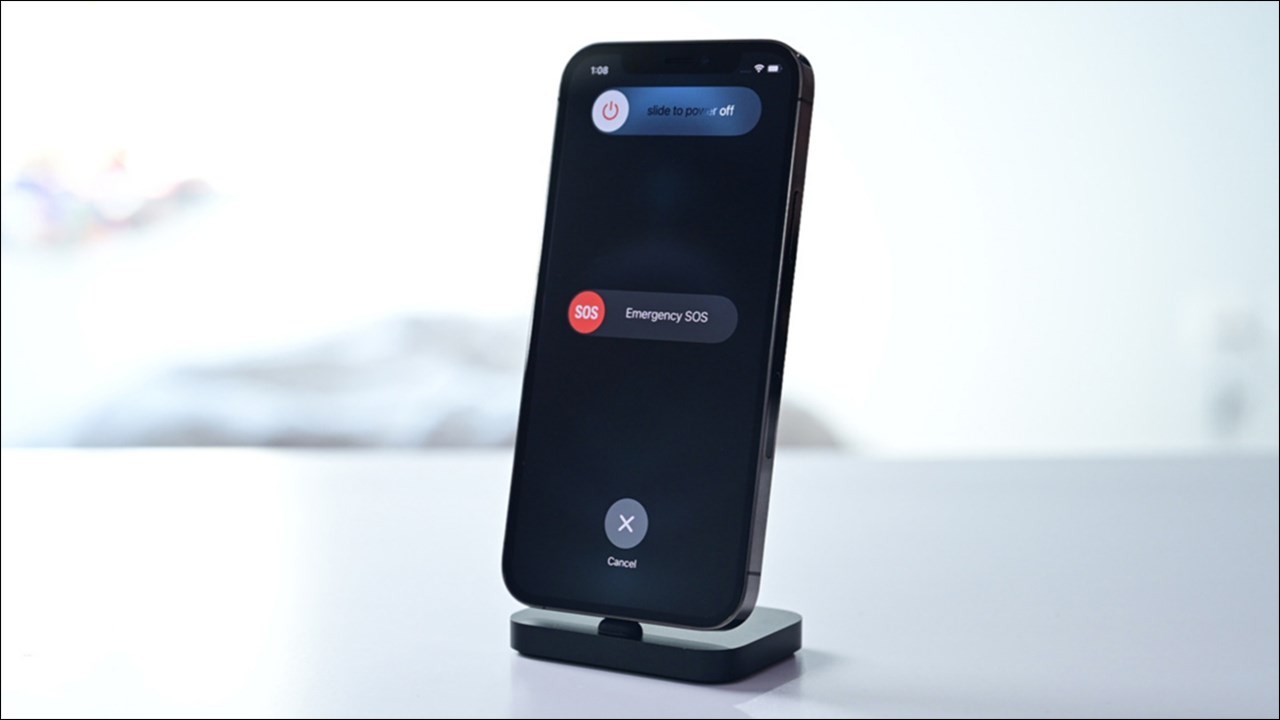 |
Sau khi khởi động lại, iPhone sẽ hoạt động mượt mà hơn và ít gặp tình trạng giật lag. Điều này là nhờ việc giải phóng tài nguyên và làm mới hệ thống, giúp giảm tải cho CPU và máy hoạt động ổn định hơn.
Kích hoạt chế độ tiết kiệm pin trên iOS 18 của mình
Bật chế độ tiết kiệm pin trên iOS 18 không chỉ kéo dài thời lượng pin mà còn giúp giảm nhiệt độ máy hiệu quả. Chế độ này giảm hiệu năng của CPU và GPU, đồng thời hạn chế hoạt động nền như tải dữ liệu và làm mới ứng dụng, giúp giảm tải cho bộ xử lý và giảm lượng nhiệt tỏa ra.
Chế độ tiết kiệm pin cũng hạn chế các tính năng tiêu tốn năng lượng như độ sáng màn hình, hiệu ứng hình ảnh, và tải dữ liệu qua mạng di động. Điều này giúp giảm nhu cầu sử dụng điện năng và giảm nhiệt độ sinh ra.
 |
Chế độ tiết kiệm pin giúp tối ưu hóa việc sử dụng pin, giảm thiểu tình trạng quá tải và giúp iPhone hoạt động mát mẻ và ổn định hơn. Đây là giải pháp tạm thời hiệu quả khi iPhone của bạn bị nóng do iOS 18.
Để kích hoạt, hãy vào Cài đặt, chọn Pin, và bật Chế độ nguồn điện thấp là xong.
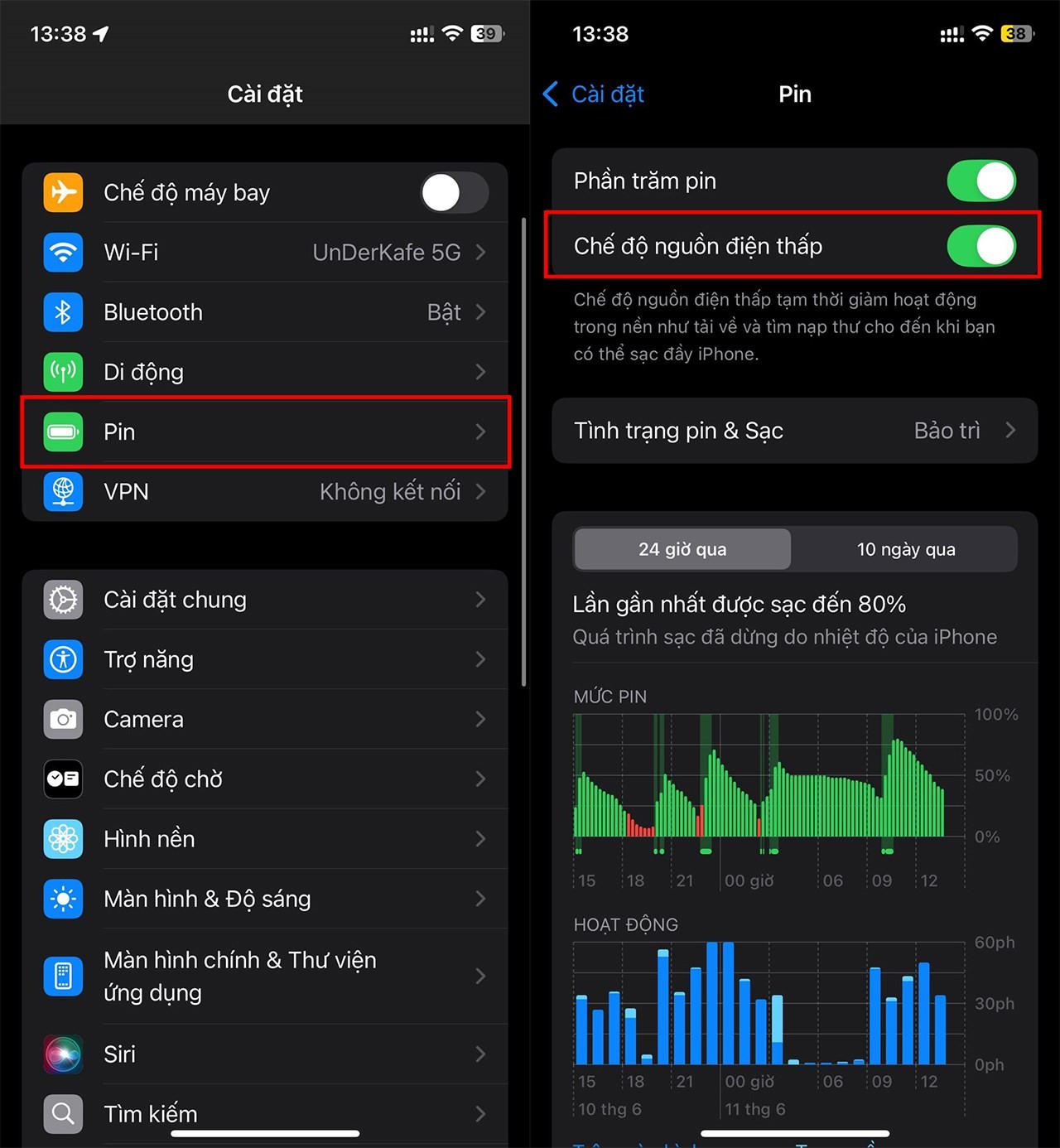 |
Hạn chế việc vừa sạc điện thoại vừa sử dụng
Sạc và sử dụng iPhone đồng thời, đặc biệt khi đang dùng iOS 18 beta, giống như đang tham gia marathon trong khi cố gắng nạp năng lượng. Điều này đẩy bộ xử lý làm việc hết công suất để đồng thời sạc pin và chạy các ứng dụng, gây nên tình trạng nóng máy nhanh chóng.
Thêm vào đó, việc này cũng làm tăng áp lực lên pin, rút ngắn tuổi thọ và có nguy cơ gây ra các sự cố về điện, đặc biệt trong một số trường hợp hiếm hoi.
 |
Hãy yêu quý chiếc iPhone của bạn bằng cách tránh vừa sạc vừa dùng, đặc biệt khi đang sử dụng iOS 18 beta. Hãy để máy nghỉ ngơi và sạc pin đầy trước khi tiếp tục sử dụng để giảm thiểu nhiệt độ và bảo vệ hiệu suất cũng như tuổi thọ của thiết bị.
Tắt làm mới ứng dụng trong nền điện thoại
Tính năng "Làm mới ứng dụng trong nền" tiện lợi nhưng lại là một nguyên nhân khiến iPhone nóng lên. Khi được kích hoạt, tính năng này cho phép các ứng dụng cập nhật dữ liệu liên tục trong nền, làm cho CPU hoạt động liên tục và tăng nhiệt độ. Đồng thời, việc này cũng tiêu tốn nhiều pin, đóng góp vào tình trạng nóng máy của thiết bị.
Bằng cách tắt tính năng làm mới ứng dụng trong nền, bạn giảm tải cho CPU và giúp máy mát hơn. Đồng thời, tiết kiệm pin cũng giúp giảm lượng nhiệt độ sinh ra trong quá trình sạc và sử dụng. Hạn chế các hoạt động mạng không cần thiết cũng đóng góp vào việc giảm áp lực lên hệ thống và giữ cho iPhone luôn mát mẻ.
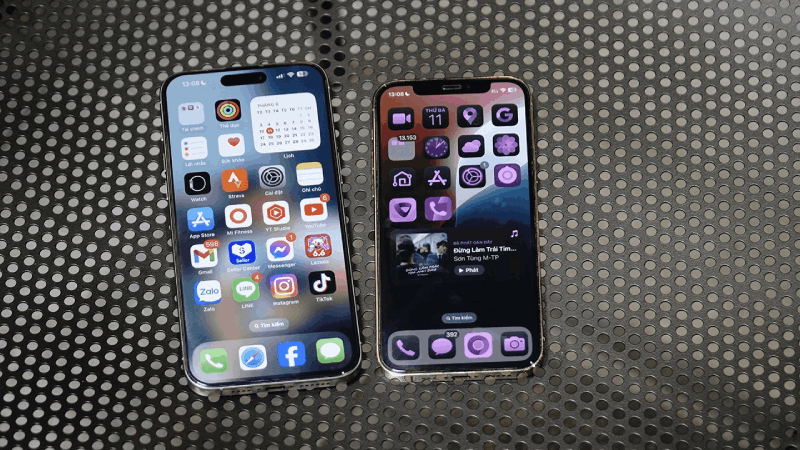 |
Để tắt tính năng làm mới ứng dụng trong nền, bạn làm như sau: Mở ứng dụng Cài đặt trên iPhone của bạn > Chọn Cài đặt chung > Lựa chọn Làm mới ứng dụng trong nền.
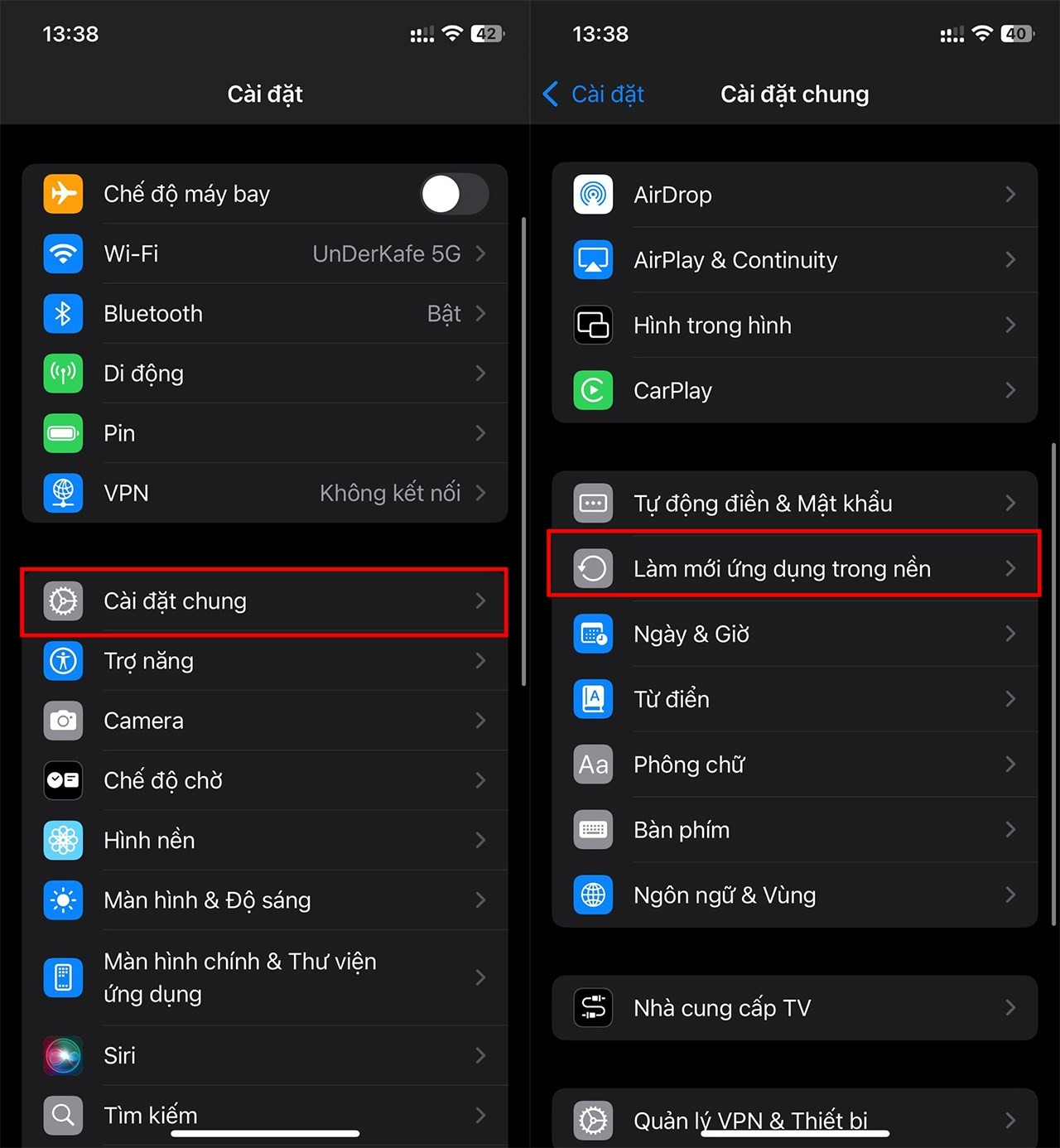 |
Vui lòng tắt tính năng Làm mới trong nền là xong nhé.
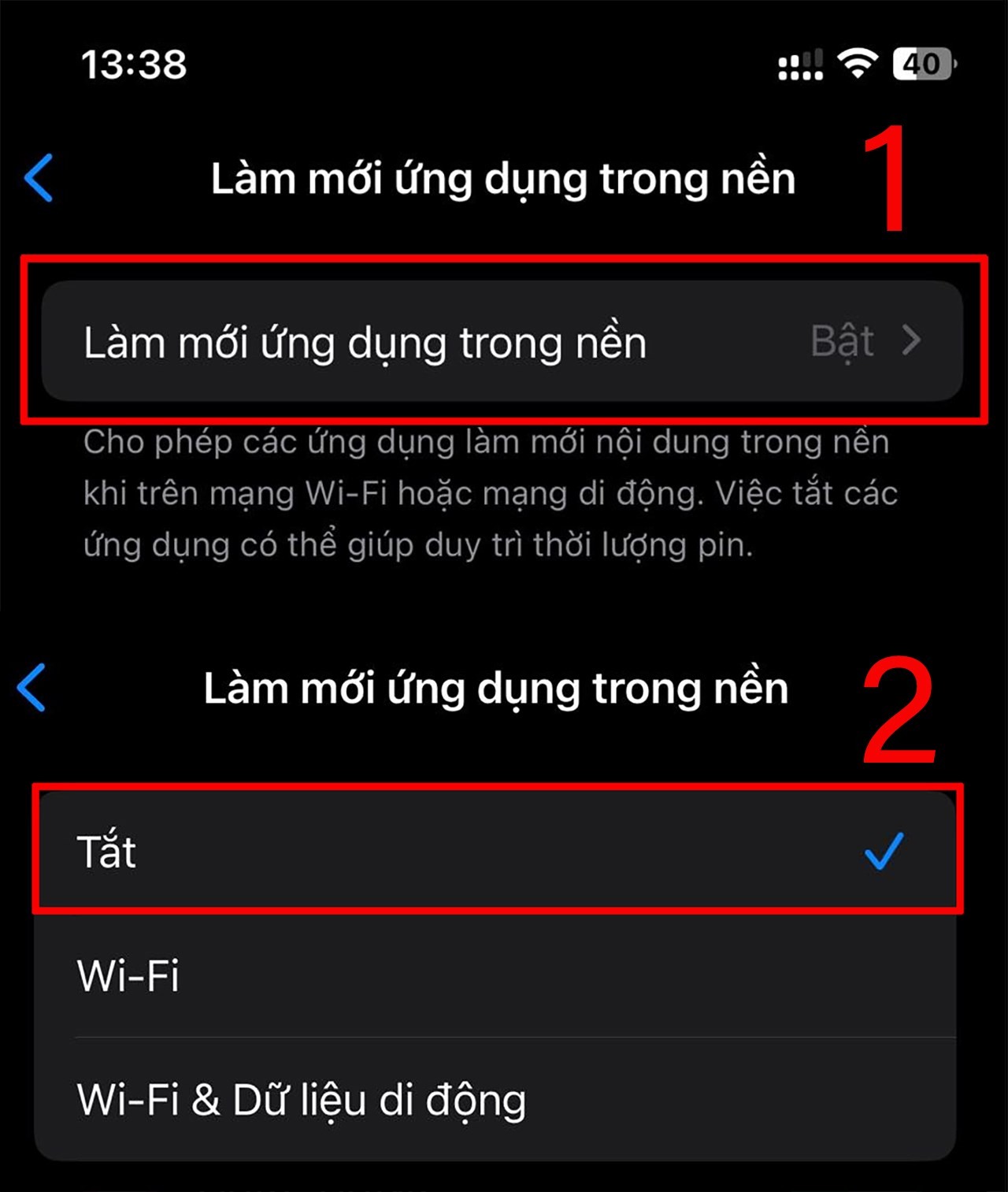 |
Vào cài đặt để cập nhật phiên bản iOS mới nhất trên
Apple thường xuyên phát hành các bản cập nhật phần mềm để khắc phục lỗi và bổ sung tính năng mới. Các phiên bản Beta ban đầu có thể chưa tối ưu hoàn hảo hiệu năng ứng dụng và có thể gây ra lỗi nóng máy. Nếu bạn đang dùng phiên bản Beta cũ của iOS 18, hãy cập nhật lên phiên bản mới nhất để cải thiện trải nghiệm.
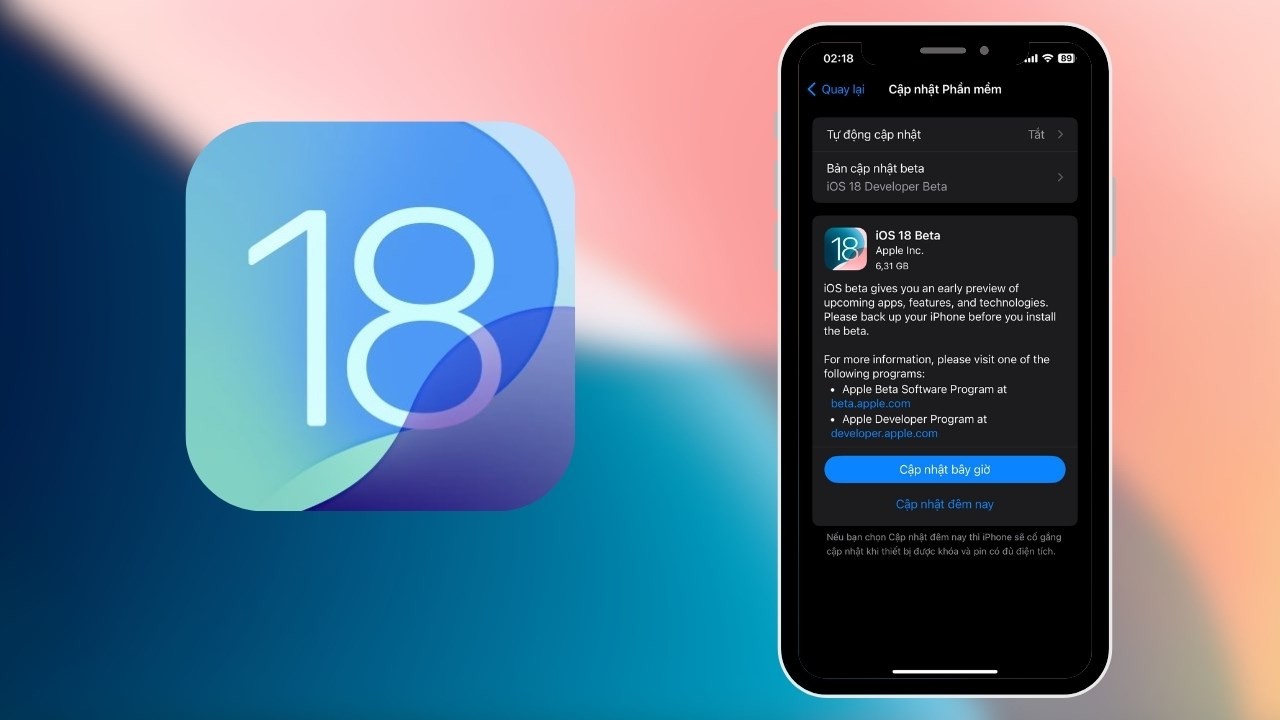 |
Khôi phục lại cài đặt gốc của iPhone của bạn
Khôi phục cài đặt gốc iPhone là một giải pháp cuối cùng để khắc phục tình trạng nóng máy trên iOS 18 trong một số trường hợp. Hãy đảm bảo bạn đã sao lưu tất cả dữ liệu trước khi tiến hành.
Khôi phục cài đặt gốc là biện pháp mạnh để giải quyết tình trạng nóng máy trên iOS 18. Đưa iPhone về trạng thái ban đầu sẽ loại bỏ các xung đột phần mềm có thể xảy ra giữa iOS 18 beta và các cài đặt tùy chỉnh, ứng dụng hoặc dữ liệu cũ.
Nếu nguyên nhân gây nóng máy là do một ứng dụng không tương thích, khôi phục cài đặt gốc sẽ gỡ bỏ ứng dụng đó, giải quyết vấn đề hiệu quả. Đồng thời, tương tự như việc khởi động lại, quá trình này cũng giúp làm mới hệ thống bằng cách xóa các tập tin rác và bộ nhớ cache, cải thiện hiệu suất và giảm thiểu tình trạng quá nhiệt.
 |
Hy vọng những thông tin trên đã giúp bạn tự mình khắc phục tình trạng iPhone chạy iOS 18 bị nóng máy. Cảm ơn bạn đã xem bài viết, nếu thấy hữu ích hãy chia sẻ để giúp đỡ mọi người nhé.
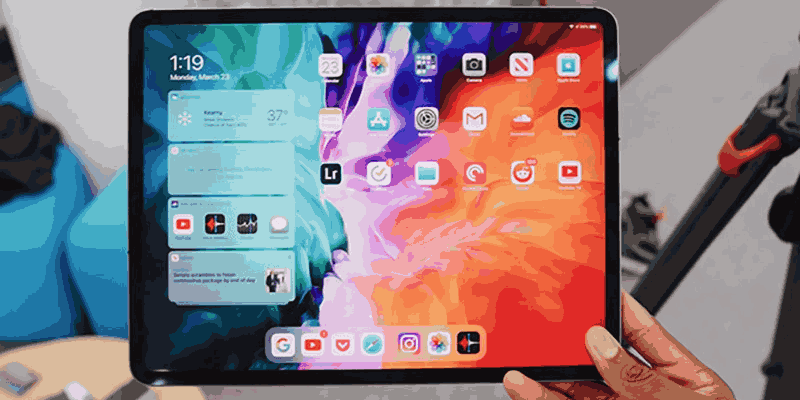
| Cách dán văn bản copy từ điện thoại sang Redmi iPad Pro siêu dễ Bạn muốn sao chép văn bản từ điện thoại để dán sang máy tính bảng Redmi iPad Pro? Hãy xem ngay hướng dẫn này để ... |

| Cách tạo viền mờ trong ảnh bằng Photoshop giúp tăng chiều sâu và nổi bật chủ thể Nếu bạn muốn tạo điểm nhấn cho bức ảnh của mình, hãy dùng Photoshop để chình ảnh. Dưới đây là cách tạo viền mờ trong ... |

| Hướng dẫn đăng ký gói cước CT159 MobiFone nhận 6GB/ngày và miễn phí data Bạn đang tìm kiếm gói cước di động tiết kiệm chi phí và được sử dụng data tốc độ cao? Gói CT159 của MobiFone chính ... |

| Chỉnh màu trên iPad Pro giúp cá nhân hóa máy tính bảng Bạn muốn tạo màu sắc của các ứng dụng theo sở thích riêng? Hãy cùng khám phá cách thay đổi màu sắc ứng dụng trên ... |

| Hẹn giờ gửi tin nhắn trên iMessage cực đơn giản Bạn muốn tạo bất ngờ bằng lời chúc mừng sinh nhật vào đúng lúc giữa đêm? Với iOS 18, việc hẹn giờ gửi tin nhắn ... |

































